Saisie du texte
Utilisez l'écran tactile et les touches numériques pour saisir du texte et des valeurs.

Changement du mode de saisie
Appuyez sur <A/a/12> pour passer à un autre mode de saisie de texte. La mention "A", "a" ou "12" indique le mode de saisie actuellement sélectionné ; cette mention se trouve en haut et à droite du champ de saisie du texte.
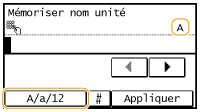
 |
|
Vous pouvez également appuyer sur
 pour choisir un autre mode de saisie de texte. pour choisir un autre mode de saisie de texte. |
Types de texte pouvant être saisi
Saisissez du texte à l'aide des touches numériques et de l'écran. Le texte pouvant être saisi est indiqué ci-dessous.
|
Touche
|
A
|
a
|
12
|
 |
@ . - _ /
|
1
|
|
 |
AÀÂBCÇ
|
aàâbcç
|
2
|
 |
DEËÉÈÊF
|
deëéèêf
|
3
|
 |
GHIÏÎ
|
ghiïî
|
4
|
 |
JKL
|
jkl
|
5
|
 |
MNOÔ
|
mnoô
|
6
|
 |
PQRS
|
pqrs
|
7
|
 |
TUÜÙÛV
|
tuüùûv
|
8
|
 |
WXYZ
|
wxyz
|
9
|
 |
(Non disponible)
|
0
|
|
 |
(espace) - . * # ! " , ; : ^ ` _ = / | ' ? $ @ % & + \ ~ ( ) [ ] { } < >
|
(Non disponible)
|
|
 |
|
Appuyez sur
 ou sur <#> lorsque le mode de saisie est <A> ou <a> pour afficher les symboles qui peuvent être saisis dans l'écran. Appuyez sur les symboles pour les saisir. ou sur <#> lorsque le mode de saisie est <A> ou <a> pour afficher les symboles qui peuvent être saisis dans l'écran. Appuyez sur les symboles pour les saisir. |
Suppression de texte
Un seul caractère est supprimé à chaque fois que vous appuyez sur  . Maintenez de la touche
. Maintenez de la touche  enfoncée pour supprimer l'ensemble du texte saisi.
enfoncée pour supprimer l'ensemble du texte saisi.
 . Maintenez de la touche
. Maintenez de la touche  enfoncée pour supprimer l'ensemble du texte saisi.
enfoncée pour supprimer l'ensemble du texte saisi.Déplacement du curseur (saisie d'un espace)
Appuyez sur  ou
ou  pour déplacer le curseur. Pour saisir un espace, déplacez le curseur à la fin du texte et appuyez sur
pour déplacer le curseur. Pour saisir un espace, déplacez le curseur à la fin du texte et appuyez sur  .
.
 ou
ou  pour déplacer le curseur. Pour saisir un espace, déplacez le curseur à la fin du texte et appuyez sur
pour déplacer le curseur. Pour saisir un espace, déplacez le curseur à la fin du texte et appuyez sur  .
.Exemple de saisie de texte et de nombres
Exemple : "Canon-1"
|
1
|
Appuyez sur <A/a/12> (ou
 ) à plusieurs reprises jusqu'à ce que <A> soit sélectionné. ) à plusieurs reprises jusqu'à ce que <A> soit sélectionné. |
|
2
|
Appuyez sur
 à plusieurs reprises jusqu'à ce que la lettre "C" soit sélectionnée. à plusieurs reprises jusqu'à ce que la lettre "C" soit sélectionnée. |
|
3
|
Appuyez sur <A/a/12> (ou
 ) à plusieurs reprises jusqu'à ce que <a> soit sélectionné. ) à plusieurs reprises jusqu'à ce que <a> soit sélectionné. |
|
4
|
Appuyez sur
 à plusieurs reprises jusqu'à ce que la lettre "a" soit sélectionnée. à plusieurs reprises jusqu'à ce que la lettre "a" soit sélectionnée. |
|
5
|
Appuyez sur
 à plusieurs reprises jusqu'à ce que la lettre "n" soit sélectionnée. à plusieurs reprises jusqu'à ce que la lettre "n" soit sélectionnée. |
|
6
|
Appuyez sur
 à plusieurs reprises jusqu'à ce que la lettre "o" soit sélectionnée. à plusieurs reprises jusqu'à ce que la lettre "o" soit sélectionnée. |
|
7
|
Appuyez sur
 à plusieurs reprises jusqu'à ce que la lettre "n" soit sélectionnée. à plusieurs reprises jusqu'à ce que la lettre "n" soit sélectionnée. |
|
8
|
Appuyez sur
 à plusieurs reprises jusqu'à ce que le signe "-" soit sélectionnée. à plusieurs reprises jusqu'à ce que le signe "-" soit sélectionnée. |
|
9
|
Appuyez sur <A/a/12> (ou
 ) à plusieurs reprises jusqu'à ce que <12> soit sélectionné. ) à plusieurs reprises jusqu'à ce que <12> soit sélectionné. |
|
10
|
Appuyez sur
 . . |
|
11
|
Appuyez sur <Appliquer>.
|